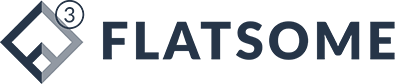Phần Mềm
2 cách xóa thiết bị khỏi tài khoản Hik-connect
TÓM TẮT
Hướng dẫn cách xóa thiết bị Hikvision trên phần mềm Hik-connect, trên màn hình trực tiếp
Nội dung bài viết
Gỡ bỏ, xóa thiết bị dùng phần mềm Hik connect
Bước 1: Bạn cập nhật phần mềm Hik-connect lên phiên bản cao nhất. Từ phiên bản 3.5.0 Hikvision đã hỗ trợ xóa thiết bị khỏi hik-connect khi người dùng đã gán thiết bị vào tài khoản khác mà quên mất. Giúp tiết kiệm thời gian cho kỹ thuật viên cũng như người dùng
Bước 2: Khi bạn gán thiết bị vào nếu như thiết bị đã bị được gán vào 1 tài khoản khác nào đó thì sẽ báo như hình dưới. Bạn nhấn chọn Unblind Device (Hủy kết nối thiết bị)
- Yêu cầu điện thoại của bạn phải kết nối chung với mạng wifi của đầu ghi hoặc camera giám sát IP….
- Nếu bạn đã kết nối wifi chung mạng với thiết bị cần gỡ khỏi tài khoản cũ mà không được – thì bạn lên nâng cấp firmware cho thiết bị, do phiên bản firmware của thiết bị đã cũ nên không hỗ trợ xóa thiết bị ra khỏi tài khoản
- Tiếp theo, bạn nhập mật khẩu của thiết bị (đầu ghi hoặc camera IPC) vào.
- Và tiếp theo nhập dãy Code như hình bên cạnh vào và bấm kết thúc
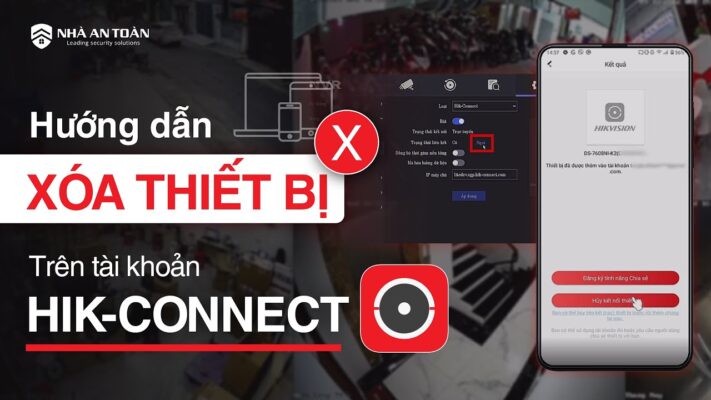
Bước 3: Sau khi đã gỡ được thiết bị ra khỏi tài khoản thì sẽ có thông báo như hình dưới. Và bây giờ bạn có thể gán thiết bị vào tài khoản mới và không còn bị báo lỗi như trên nữa.
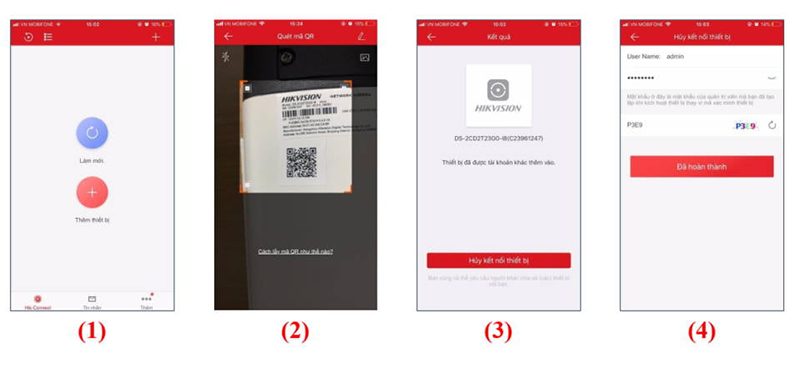
Xem thêm: Hik-connect báo lỗi ngoại tuyến – offline
Gỡ thiết bị khỏi Hik connect trực tiếp qua màn hình tivi
- Truy cập vào Menu – Configuration – Network – Platform Access
- Bấm chọn Unlink
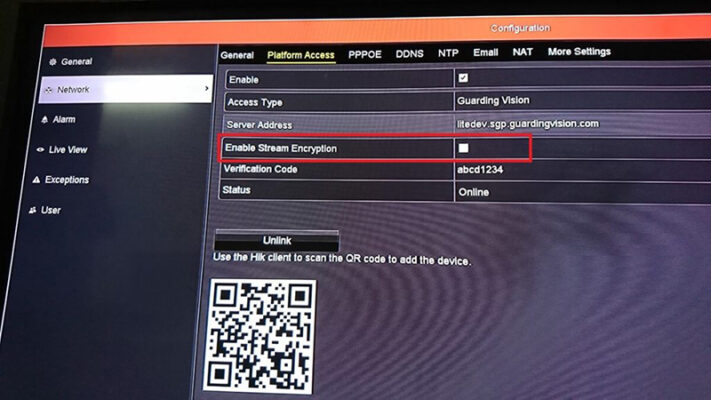
- Tiếp theo, bạn nhập mật khẩu của đầu ghi hình vào và bấm chọn OK

- Hiện lên thông báo Unlinked là đã thành công – thiết bị đã được gỡ bỏ khỏi tài khoản cũ

Lời kết
- Trên đây là 2 cách xóa, gỡ bỏ thiết bị ra khỏi tài khoản Hik connect
- Yêu cầu: Thiết bị phải có kết nối internet, bạn phải có mật khẩu admin của thiết bị
- Cách 2 chỉ thực hiện cho đầu ghi hình kết nối trực tiếp với màn hình
- Một số dòng đầu ghi có firmware cũ sẽ không hiện thị như hình trên, vui lòng liên hệ nhà cung cấp hoặc với cameragial24h.com để được hỗ trợ nâng cấp firmware mới nhất cho thiết bị
- Cách trên cũng áp dụng được cho các dòng camera IP wifi không dây của Hikvision và Ezviz